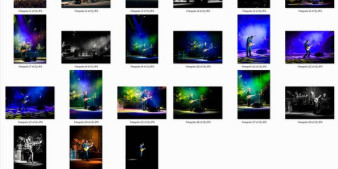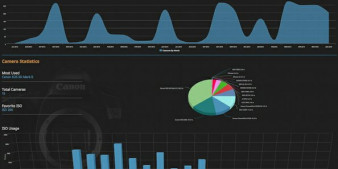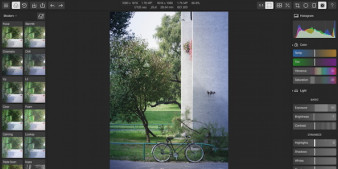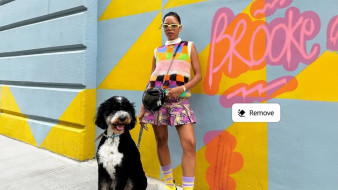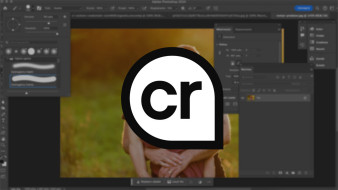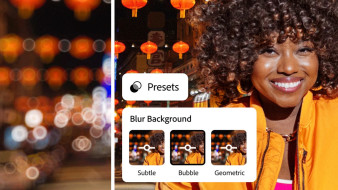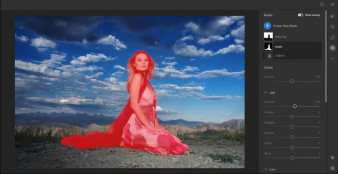Kodak Portra 400 to znana i lubiana klisza filmowa wśród fotografów. Jest ona często wykorzystywana w fotografii portretowej oraz podróżniczej. Obrazy uwiecznione za jej pomocą posiadają wyraziste kolory, ciepłą tonację skóry, delikatnie zwiększony kontrast, „przyćmione” cienie oraz wyraźne ziarno. Wszystko to nadaje charakterystycznego klimatu zdjęciom wykonanym za pomocą kliszy filmowej Kodak Portra 400. Dziś pokażemy, jak podobny efekt uzyskać w cyfrowej ciemni, jaką jest program Adobe Lightroom.
Podstawowe ustawienia aparatu
- aparat: Nikon D750
- obiektyw: Nikkor AF-S 24-70 mm f/2.8G ED
- format zapisu zdjęć – RAW
- czas naświetlania – 1/200 sekundy
- przysłona – f/2,8
- czułość matrycy – ISO 100
- ogniskowa – 70 mm
Zanim jeszcze zaczęliśmy edycję kolorystyczną musieliśmy odpowiednio przygotować wyjściowe zdjęcie. Dlatego też ustawiliśmy poprawny balans bieli (wybraliśmy opcję Auto balansu bieli, która w tym wypadku sprawdziła się bardzo dobrze) oraz znacząco zawęziliśmy kadr, tak by wyeksponować główny obiekt zdjęcia przy jednoczesnym zachowaniu złotego podziału.
Tak przygotowane zdjęcie posłużyło nam jako baza do dalszych etapów postprodukcji. Jak wspomnieliśmy we wstępie, zdjęcia uwiecznione na kliszy Kodak Portra 400 charakteryzują się ciepłą tonacją oraz zwiększonym kontrastem. W celu uzyskania tego efektu udaliśmy się do zakładki Basic, gdzie nieznacznie ociepliliśmy zdjęcie przesuwając suwak odpowiadający za temperaturę do pozycji 4250. Następnie zwiększyliśmy nasycenie czerni (Shadows -21, Blacks -2) oraz rozświetliliśmy zdjęcie (Whites +26) i wydobyliśmy szczegóły z najjaśniejszych partii obrazu poprzez ustawienie suwaka Highlights na pozycji -52. Już taka ingerencja w suwaki odpowiadające za ciemne i jasne fragmenty fotografii zwiększyła naturalny kontrast. Jednak, aby jeszcze bardziej zintensyfikować ten efekt, suwaki Contrast i Clarity przesunęliśmy na dodatnią stronę skali – odpowiednio +10 i +5. Następnie zdecydowaliśmy się na delikatne osłabienie kolorystyki najbardziej nasyconych barw (Vibrance -24). A ostatnią czynnością, którą wykonaliśmy w zakładce Basic, było nieznaczne zwiększenie ogólnej ekspozycji o +0,20EV.
W zakładce Tone Curve jeszcze zwiększyliśmy kontrast poprzez ustawienie krzywej tonalnej na kształt litery S. Takie działanie nie tylko wzmocniło kontrast, lecz także zmieniło wyrazistość ciemnych i jasnych fragmentów kadru.
Aby wyeksponować ciepłą tonację skóry udaliśmy się do zakładki HSL/Color/B&W, która oferuje zaawansowaną ingerencję w kolorystykę. Za odcień skóry odpowiadają barwy żółta oraz pomarańczowa i odpowiednie balansowanie tymi kolorami pozwoli na dostosowanie tonacji i odcienia skóry. W przypadku edytowanego zdjęcia zdecydowaliśmy się na delikatne zmniejszenie nasycenia oraz jasności wspomnianych dwóch kolorów.
Kodak Portra 400 to także ładne i przyjemne dla oka filmowe ziarno, aby uzyskać podobny rezultat udaliśmy się do zakładki Effects. Utworzyliśmy dosyć duże i zauważalne ziarno poprzez zwiększenie jego ilości do +30, rozmiaru do +15 oraz wyrazistości do aż +80. Dzięki takim ustawieniom ziarno (w szczególności w ciemnych partiach) prezentuje się okazale i nadaje filmowego charakteru. W tej samej zakładce nałożyliśmy również winietę, która wyeksponowała główny obiekt zdjęcia i dodała dodatkowej wymiarowości.
Ostatnią czynnością w procesie postprodukcji na jaką się zdecydowaliśmy była jeszcze większa zmiana kolorystyki (ocieplenie fotografii). Dokonaliśmy tego modyfkując położenie suwaków odpowiadających za podstawowe kolory RGB (red, green, blue), które znajdują się w ostatniej zakładce panelu Develop – Camera Calibration. Dodatnie wartości wprowadziliśmy na kolor czerwony i zielony, natomiast ujemną wartość zastosowaliśmy dla koloru niebieskiego. Takie działanie wyeksponowało ciepłe kolory.
Zdjęcie przed
Zdjęcie po
Powyższe zmiany dokonane w procesie postprodukcji są jedynie przykładem możliwości, jakie daje nam program Lightroom 5. Jednakże ostateczny wygląd zdjęcia w głównej mierze zależy od indywidualnego stylu i gustu fotografa. Dlatego też jedno zdjęcie może być punktem wyjścia dla różnych efektów końcowych. Warto jednak zdawać sobie sprawę, z jakich narzędzi możemy skorzystać pracując nad konkretnym zdjęciem.
Bieżący odcinek poradnika "Adobe Lightroom w małym palcu" był ostatnim przed wakacjami. Po przerwie powrócimy z nowym materiałem, który jeszcze bardziej przybliży możliwości programu Lightroom. Nowa seria wystartuje na początku października.